Ако сте некада склопили рачунар и набавили лиценцу за Windows, сасвим је разумљиво да не желите да плаћате нову лиценцу приликом замене рачунара. Користећи команду slmgr, можете деактивирати лиценцу на старом рачунару и активирати је на новом.
Деактивирање старе лиценце уместо куповине нове
Windows лиценце нису јефтине. Званичан кључ производа од Microsoft-а може коштати од 100 до 200 долара, што је приближно цена SSD уређаја од 1TB, 16GB RAM меморије или матичне плоче. Такође, није препоручљиво куповати јефтине кључеве са непоузданих сајтова. Стога, плаћање нове лиценце када желите да замените стари рачунар није идеално решење. Добра вест је да је могуће деактивирати лиценцу на старом рачунару који више не користите и пренети је на нови.
Команда slmgr то олакшава, али треба имати у виду одређена ограничења. Ово неће функционисати за OEM кључеве, који се испоручују уз рачунаре купљене у продавници. Произвођачи уграђују ове кључеве у хардвер и њихов пренос на друге уређаје није могућ. Иако slmgr може да деактивира било који малопродајни кључ (кључ који сте купили засебно), он ће активирати само кључ који одговара инсталираном оперативном систему.
Кључеви за Windows 7 и 8 могу активирати Windows 10, али само путем стандардне процедуре активације, а не путем slmgr. Ако покушате да унесете „Pro“ кључ на „Home“ инсталацију, то такође неће радити са slmgr. Најједноставније је пренети Windows 10 Home кључ на Windows 10 Home уређај, а Windows 10 Pro кључ на Windows 10 Pro уређај. У супротном, мораћете предузети додатне кораке.
Како деактивирати стари рачунар
Пре него што почнете, уверите се да имате Windows кључ сачуван. Ако имате кутију производа или дигитални рачун, можете га преузети одатле. Ако не, постоје начини за враћање кључа са старог рачунара, укључујући употребу NirSoft-овог ProduKey алата.
Да бисте деактивирали стари рачунар, морате отворити командну линију са администраторским привилегијама. Није довољно само имати администраторски налог. Кликните на Start дугме и укуцајте „cmd“ у поље за претрагу. Затим кликните на опцију „Run as administrator“ са десне стране.
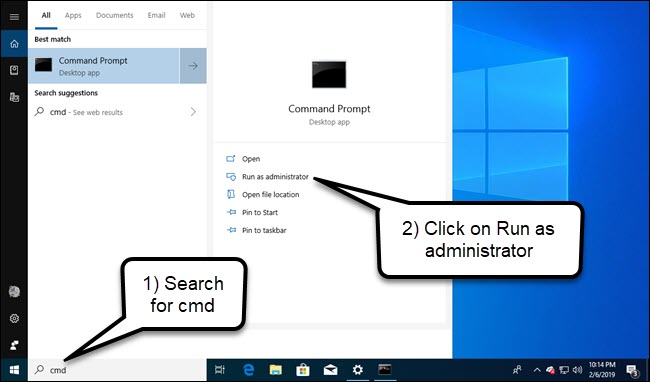
У командној линији, унесите следећу команду, а затим рестартујте рачунар:
slmgr.vbs /upk
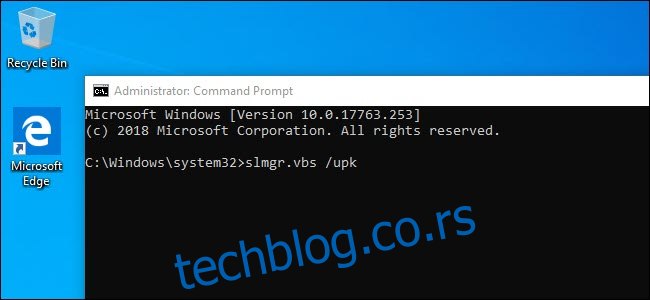
Ако планирате да продате или поклоните рачунар, препоручљиво је и обрисати кључ из регистра. То није неопходно за деактивацију, али је добра пракса ради заштите вашег кључа.
Унесите следећу команду:
slmgr.vbs /cpky

Ако су команде успешне, ваш стари рачунар ће бити деактивиран. И даље можете користити Windows, али неће се сматрати оригиналном копијом, а неке функције, попут персонализације радне површине, неће радити. Бићете у истом стању као када инсталирате Windows без кључа производа. Ако желите поново да активирате Windows, можете купити нови кључ или га набавити у Windows продавници.
Како активирати нови рачунар
Да бисте активирали Windows помоћу slmgr, отворите командну линију са администраторским привилегијама и унесите следећу команду:
slmgr.vbs /ipk #####-#####-#####-#####-#####
Замените #####-#####-#####-#####-##### са вашим стварним кључем.
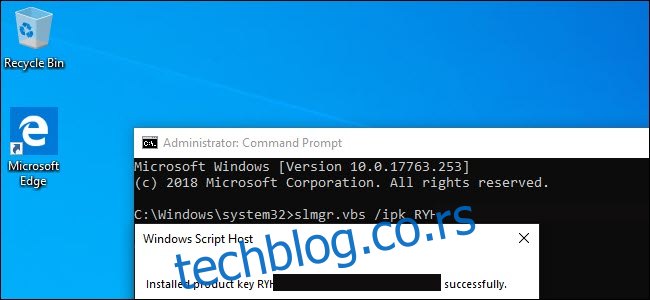
Ако покушате да користите кључ који није деактивиран са претходног рачунара, активација ће можда у почетку изгледати успешна, али ће на крају бити неуспешна и добићете обавештења о томе да Windows није оригиналан и да је потребно обновити рачунар.
Опет, ово ће функционисати само ако се кључ тачно подудара са верзијом оперативног система коју користите. Ако имате Windows 10 Pro кључ, а инсталиран је Windows 10 Home, добићете грешку да Windows није основни.
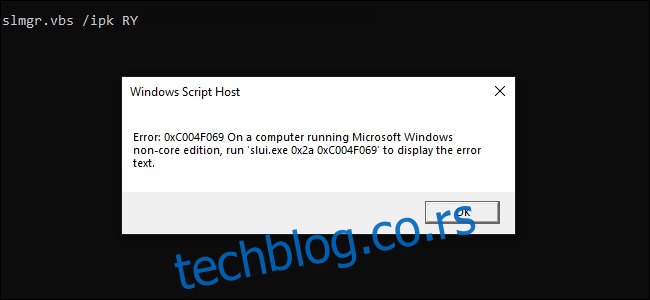
Ако покушате да користите кључ старије верзије, попут Windows 7 или 8, добићете грешку о неважећем кључу.
У тим случајевима, најбоље је отворити подешавања, кликнути на опцију „Активирај Windows“, а затим ручно унети кључ.
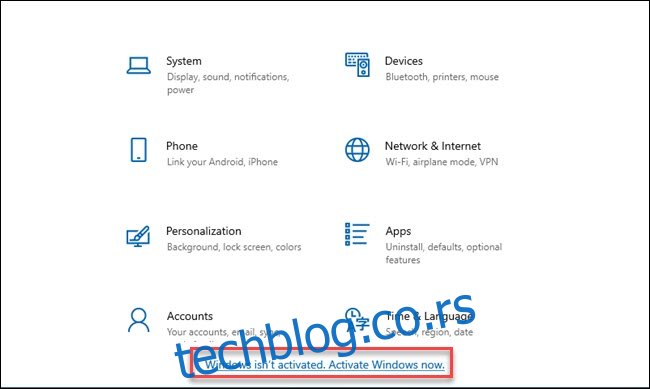
Ако користите Pro кључ за активирање инсталације Windows 10 Home, на овај начин ће се аутоматски надоградити на Pro верзију.
Имајте на уму да се Windows кључеви могу користити само на једној инсталацији у једном тренутку. Планирајте унапред. Ако желите да задржите стари рачунар док склапате нови, биће вам потребна додатна Windows лиценца. Али ако је циљ да се стари рачунар повуче из употребе, можете уштедети новац преносом постојеће лиценце.